win8电脑设置文件视图一键同步的最佳方法
时间:2017-05-11 来源:互联网 浏览量:
Windows8的个性之一就是提供了文件夹的单独视图设置,不过,如果你想让Windows8所有的文件夹都使用同一种视图设置的话,实现的方法也非常简单。下面就由小编跟大家分享win8电脑设置文件视图一键同步的最佳方法。
win8电脑设置文件视图一键同步的最佳方法:
1、任意打开一个文件夹,然后点击左上角的“组织”,接着在下拉菜单中点击“文件夹选项”,如下图所示:

2、打开文件夹选项窗口后。切换到“查看”标签,点击文件夹视图里的“应用到文件夹”按钮,如下图所示:
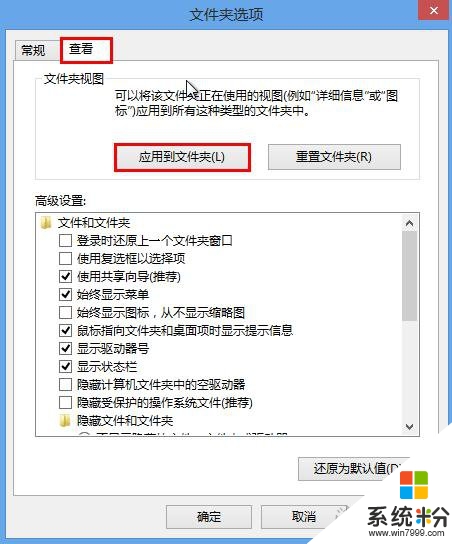
3、随后会弹出一个提示框,询问是否让所有文件匹配视图,我们只需点击“是”即可,如下图所示:
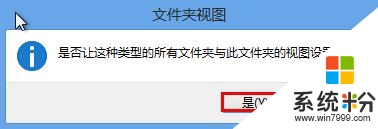
【win8电脑设置文件视图一键同步的最佳方法】这就跟大家分享完了,如果身边有朋友遇到同样的电脑使用疑问的话,可以将上述教程分享出去。还有其他的windows系统下载后操作的疑问的话,欢迎上系统粉官网查找解决的对策。
我要分享:
Win8系统教程推荐
- 1 找回win8纯净版系统语言栏的操作方法有哪些 如何找回win8纯净版系统语言栏的操作
- 2 Win8.1正式版怎样自动导出iPhone照片和视频 Win8.1正式版自动导出iPhone照片和视频的方法有哪些
- 3 win8电脑家庭组提示无法正常退出怎么解决? win8电脑家庭组提示无法正常退出怎么处理?
- 4win8系统宽带怎样设置自动联网? win8系统宽带设置自动联网的方法有哪些?
- 5ghost Win8怎样设置开机自动联网 ghost Win8设置开机自动联网的方法有哪些
- 6ghost win8系统语言栏不见如何找回 ghost win8系统语言栏不见找回的方法有哪些
- 7win8重命名输入法不能正常切换的解决办法有哪些 win8重命名输入法不能正常切换该如何解决
- 8Win8分屏显示功能使用的方法有哪些 Win8分屏显示功能如何使用
- 9怎样让win8电脑兼容之前的软件? 让win8电脑兼容之前的软件的方法有哪些?
- 10怎样解决ghost win8频繁重启的烦恼 解决ghost win8频繁重启的烦恼的方法
Win8系统热门教程
- 1 win8安装完后只有一个分区怎么办,win8怎么设置多个磁盘
- 2 怎么在win8电脑中禁用掉OneDrive云服务? 在win8电脑中禁用掉OneDrive云服务的方法。
- 3 Win8系统的重置和刷新功能
- 4如何清理win8系统C盘空间垃圾文件。怎么清理win8系统C盘空间垃圾。
- 5win8下VMWARE虚拟机无法挂接物理硬盘该怎么解决 win8下VMWARE虚拟机无法挂接物理硬盘该如何解决
- 6w8.1不能运行lol怎么办|w8.1无法运行咯咯的解决方法
- 7win8升级到win10常见问题
- 8让win8开始菜单能添加任意文件的妙招
- 9win8该如何用鲁大师检测温度 win8系统如何通过鲁大师来查看电脑的温度呢
- 10win8怎么查看网络状态,win8任务管理器查看网络状态的方法
